Firefox에서 2 단계 인증을 설정하는 방법

모질라는 최근에 파이어 폭스에 대한 2 단계 인증을 시작했다. Firefox를 사용하여 비밀번호를 저장하고 설정을 동기화하는 경우 비밀번호를 활성화하는 방법은 다음과 같습니다.
우리는 항상 모든 사람들이이를 제공하는 모든 온라인 서비스 및 앱에 대한 2 단계 인증 (2FA). 최근에 Mozilla는 Firefox 브라우저에 대한 추가 보호 기능을 시작했습니다. Firefox 계정을 사용하여 비밀번호를 저장하고 책갈피 및 기타 설정을 동기화하는 경우 2FA를 즉시 활성화해야합니다. 2FA가 제공하는 추가 보안 계층을 추가하는 방법은 다음과 같습니다.
Firefox에 2FA 사용
먼저 Firefox를 시작하고 Firefox 계정 환경 설정으로 이동하여 계정 관리 링크.
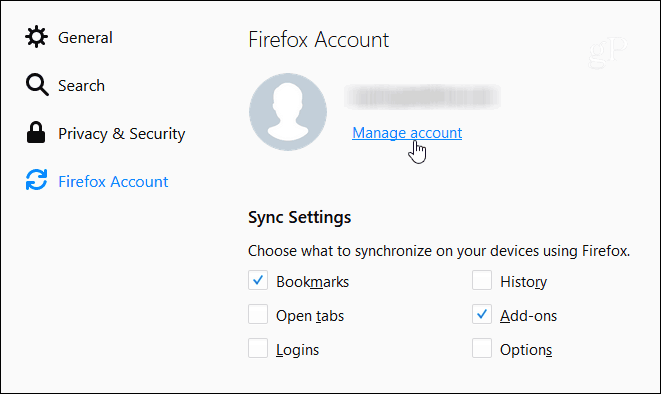
그런 다음 계정 이름 아래 패널에 "2 단계 인증"이 표시됩니다. 사용 단추. 2FA는 여전히 모든 사람에게 배포되고 있습니다. 여기에 옵션이 표시되지 않으면 Mozilla에서 추가하는 것이 좋습니다. & showTwoStepAuthentication = true URL 끝까지 페이지를 새로 고칩니다.
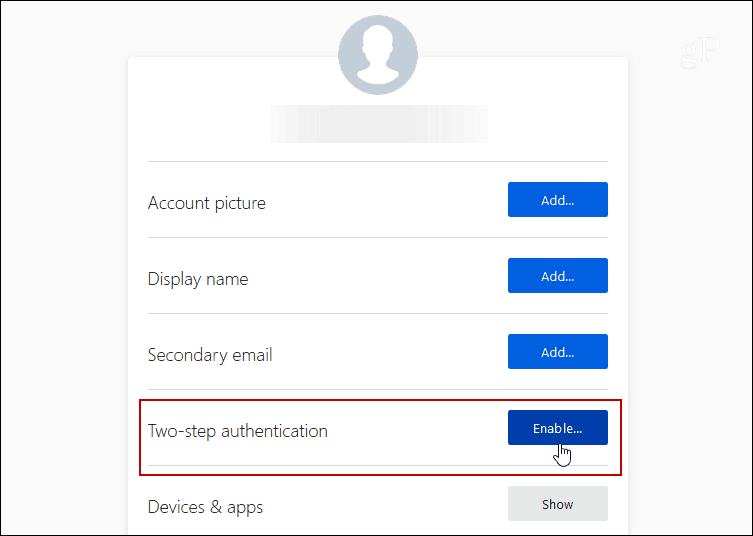
그런 다음 Google Authenticator 또는 Authy와 같은 호환 가능한 인증 자 앱으로 QR 코드를 스캔하고 제공하는 보안 코드를 입력하십시오.
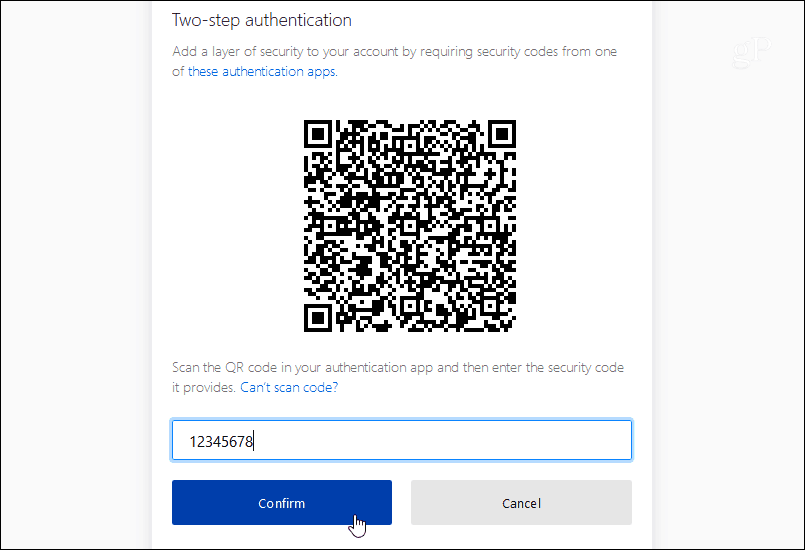
코드를 입력하면 목록이 나타납니다휴대 전화를 분실했거나 사용할 수없는 경우 나중에 사용할 수있는 복구 코드. 편리하지만 안전한 위치에 인쇄하거나 복사하십시오. 또한 귀하의 계정에 2 단계 요소가 활성화되었음을 알리는 이메일이 Mozilla로부터 발송됩니다.
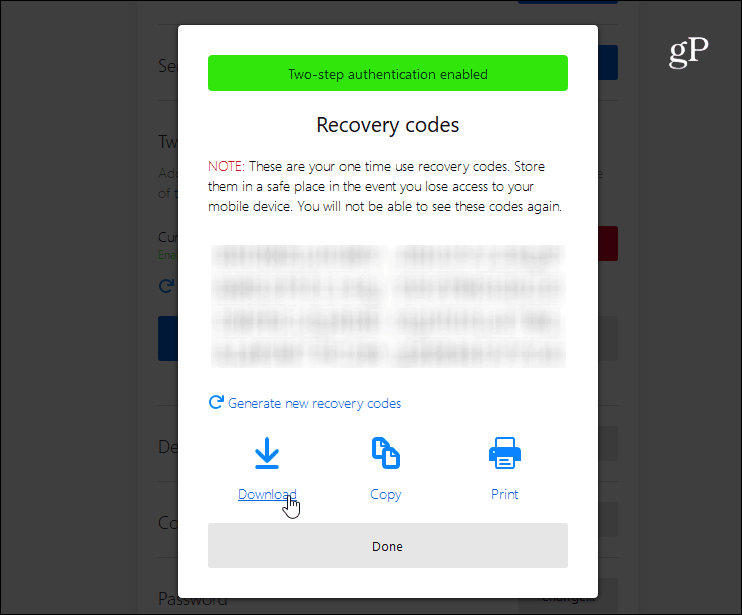
그게 전부입니다. 다음에 다른 PC에서 Firefox 계정에 로그인하면 인증 자 앱을 사용하여 입력 할 코드를 생성하라는 메시지가 표시됩니다.
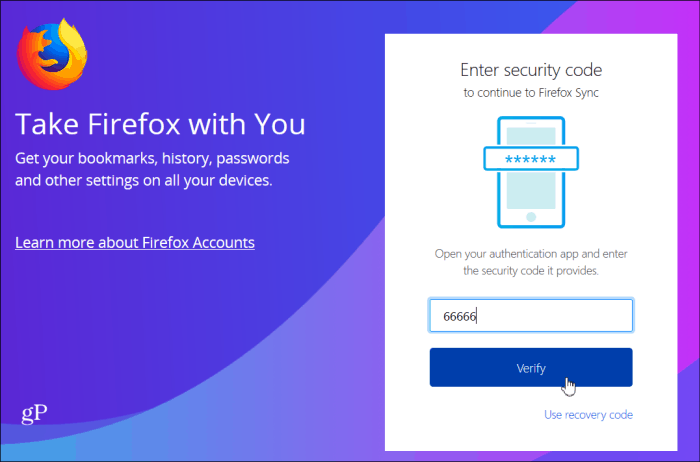
현재 많은 데이터가 온라인 상태이므로정보를 보호하기 위해 강력한 암호, 2FA 및 기타 도구를 사용하는 것이 그 어느 때보 다 중요합니다. 2FA를 활성화 할 수있는 인기있는 다른 서비스와 그 이유에 대한 자세한 내용은 2 단계 인증 안내서를 읽고 온라인 생활을 보호하십시오. 우리는 추가 보안을 제공하는 대부분의 주요 서비스를 유지하려고 노력하지만 사용하는 서비스가 이중 요소를 제공하는지 궁금한 경우 지속적으로 업데이트되는 목록이있는 twofactorauth.org가 있습니다.










코멘트를 남겨주세요